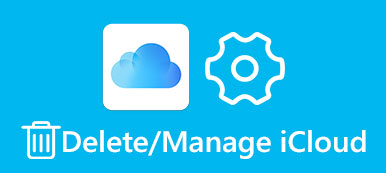De acordo com uma pesquisa recente, ouvir música é uma das atividades mais populares entre os usuários de iPhone e iPad. Considerando que há muito conteúdo exclusivo no Apple Music e iTunes Store, faz sentido que os usuários do iOS prefiram desfrutar de música em seus dispositivos em qualquer lugar.
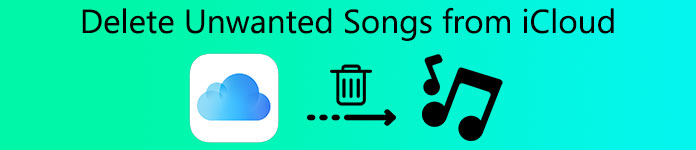
Para acompanhar essa tendência, a Apple lançou o recurso iCloud Music Library para fazer backup de suas músicas favoritas no iCloud. Por outro lado, isso significa que o processo para excluir músicas do iCloud é diferente com outros tipos de dados. Felizmente, neste tutorial, você pode aprender sobre como excluir músicas do iCloud no iDevice e no computador.
- Parte 1: Como excluir músicas da iCloud Music Library no iPhone, iPad ou iPod touch
- Parte 2: Como excluir músicas da Biblioteca de Música do iCloud no Windows ou Mac
- Parte 3: Como excluir músicas da Biblioteca de Música do iCloud no Android
- Parte 4: Como recuperar músicas excluídas do iCloud
Parte 1: Como excluir músicas da iCloud Music Library no iPhone, iPad ou iPod touch
A maneira mais fácil de excluir músicas do iCloud é fazer isso no seu dispositivo iOS. Depois de assinar o Apple Music ou o iTunes Match, suas músicas serão salvas no iCloud via Biblioteca de música iCloud automaticamente. E quando você exclui músicas da Biblioteca de Música do iCloud, elas são removidas de seus dispositivos associados ao mesmo ID da Apple; e vice versa. Lembre-se de que, se você excluir uma música da Biblioteca de Música do iCloud, ela não poderá ser recuperada.
Passo 1. Para excluir músicas do iCloud em seu dispositivo iOS, abra o aplicativo iOS Music e vá para a guia "Biblioteca" na parte inferior.
Passo 2. Encontre a música ou lista de reprodução que deseja apagar, mantenha pressionado o item ou use o 3D Touch para ativar a barra de menus.
Passo 3. Se você baixou a música para o seu dispositivo, toque em "Remover"> "Excluir da Biblioteca" sucessivamente para excluir a música da Biblioteca de Música do iCloud; caso contrário, toque em "Excluir da Biblioteca" na barra de menu diretamente.
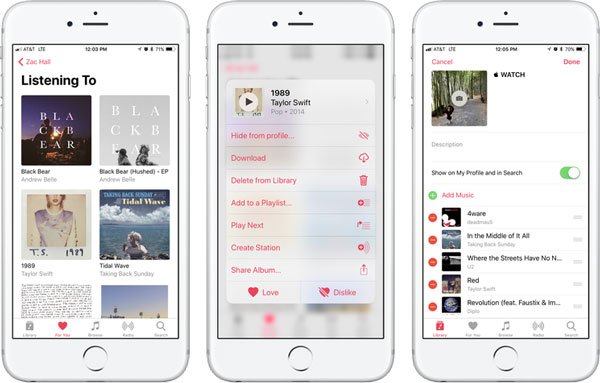
O aplicativo Music exibe as músicas baixadas e a música online misturada. Se você deseja ver somente músicas baixadas, toque em Música baixada na biblioteca.
Quando vir a mensagem "Mostrando apenas música neste [dispositivo]" aparecer na parte superior da tela, toque em "Biblioteca" para exibir sua biblioteca completa.
Parte 2: Como excluir músicas da iCloud Music Library no Windows ou Mac
O iTunes não apenas permite que você compre e baixe músicas, mas também pode ajudá-lo a excluir músicas da Biblioteca de Música do iCloud. Embora seja um pouco complicado, as instruções abaixo podem ajudá-lo a concluí-lo.
Passo 1. Conecte seu dispositivo iOS ao seu computador usando o cabo Lightning que acompanha a caixa do dispositivo. Inicie o cliente do iTunes e verifique se você o atualizou para a versão mais recente.
Passo 2. Clique no botão “Dispositivo” no canto superior esquerdo da janela e toque no botão “Música” para abrir sua biblioteca.
Passo 3. Selecione "Músicas" na barra lateral esquerda para ver todas as músicas adicionadas à biblioteca. Marque a caixa de seleção antes de cada música para excluí-la da Biblioteca de Música do iCloud. Para selecionar todas as músicas de uma vez, pressione "Cmd" + "A" no Mac ou "Ctrl" + "A" no Windows.
Passo 4. Em seguida, abra o menu "Song" na faixa superior e escolha "Delete". Quando solicitado, clique em "Excluir itens" para confirmar a exclusão de músicas da Biblioteca de músicas do iCloud.
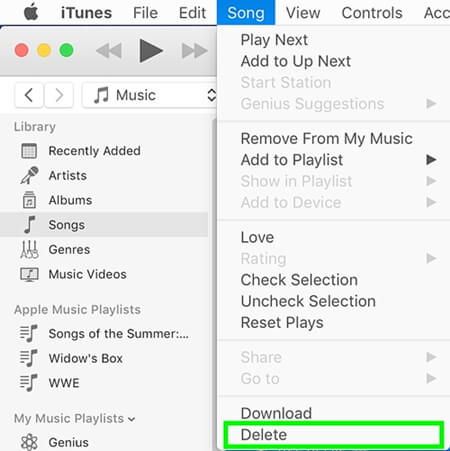
Você deve entender que dessa forma remova as músicas selecionadas dos seus dispositivos usando a Biblioteca de Música do iCloud associada à mesma ID da Apple.
Parte 3: Como excluir músicas da iCloud Music Library no Android
Agora, o aplicativo da Apple Music lançou a versão para Android. Isso significa que você pode usar a Biblioteca de Música do iCloud para iOS e Android, o que possibilita excluir músicas da Biblioteca de Música do iCloud no Android.
Passo 1. Inicie o aplicativo Apple Music na tela do aplicativo do seu dispositivo Android. Abra o menu com três linhas horizontais na parte superior da tela e selecione "Biblioteca" >"Músicas baixadas".
Passo 2. De volta à sua biblioteca para mostrar sua biblioteca completa, selecione uma música indesejada. Toque em "Remover" e em "Excluir da Biblioteca" para removê-la da Biblioteca de Música do iCloud.
Passo 3. Se você deseja remover a música que não foi baixada em seu dispositivo, vá para a tela Biblioteca, escolha o item e toque em "Excluir da Biblioteca" para excluir a música do iCloud.
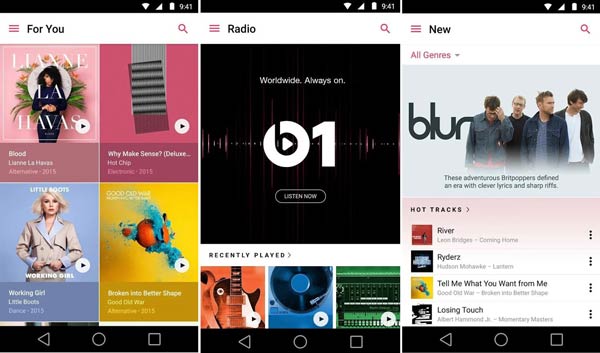
Parte 4: Como recuperar músicas excluídas do iCloud
Agora, você deve entender como excluir músicas do iCloud. Como você pode ver, o iCloud é um serviço de backup popular para usuários de iPhone e iPad, então que tal recuperar músicas excluídas do iCloud? A resposta é que você não pode abrir o backup do iCloud e recuperar certos tipos de dados sem ferramentas de terceiros. Deste ponto, recomendamos a Apeaksoft iPhone Data Recovery. Seus benefícios incluem:
- Abra o backup do iCloud e visualize os dados, incluindo música.
- Recupere todas as músicas ou certas músicas do backup do iCloud em condições originais.
- Recupere músicas perdidas, independentemente de terem sido excluídas por engano, falha do sistema ou restauração.
- Além da música, ofereça suporte a uma variedade maior de tipos de dados, como contatos, mensagens, histórico de chamadas, fotos, vídeos e muito mais.
- Compatível com iPhone 11/12/13/14/15, iPad/iPad Pro/Air/mini ou gerações anteriores, iPod Touch.
- Disponível para Windows 11/10/8/8.1/7/XP e macOS
Em suma, é a maneira mais fácil de recuperar músicas excluídas do iCloud.
Como recuperar excluir músicas do iCloud com o iPhone Data Recovery
Passo 1. Mude para o modo de recuperação de backup do iCloud
Baixe e instale a versão correta do iPhone Data Recovery no computador com base no seu sistema operacional. Abra o programa e escolha "Recuperar do arquivo de backup do iCloud" na barra lateral esquerda; em seguida, faça login com seu ID Apple e senha no lado direito.

Passo 2. Visualizar música no seu backup do iCloud
Quando apresentada a lista, selecione o de backup iCloud para o seu dispositivo e clique no botão "Download" para começar a extrair dados dele. Você pode selecionar "App Audio" para iniciar a varredura de seu backup do iCloud. Depois disso, você só precisa esperar pacientemente pelo processo de digitalização.

Passo 3. Recuperar músicas excluídas do iCloud
Selecione as músicas desejadas marcando as caixas e clique no botão "Recuperar". Na caixa de diálogo pop-up, solte um destino para salvar as músicas e pressione "Recuperar" novamente para concluí-lo.
Não Perca
Como fazer backup de música para o iCloud
Como excluir músicas do iPhone
Conclusão:
O conteúdo multimídia é sempre a maneira popular de obter entretenimento e relaxar. E se você tiver ativado a iCloud Music Library no seu dispositivo iOS, poderá receber a mensagem dizendo que não há armazenamento suficiente em breve devido a muitas músicas. Seguindo nossos guias, você pode excluir músicas da iCloud Music Library e liberar armazenamento no iPhone, iPad, Windows e Mac.



 iPhone Data Recovery
iPhone Data Recovery Recuperação do Sistema iOS
Recuperação do Sistema iOS Backup e restauração de dados do iOS
Backup e restauração de dados do iOS gravador de tela iOS
gravador de tela iOS MobieTrans
MobieTrans transferência do iPhone
transferência do iPhone Borracha do iPhone
Borracha do iPhone Transferência do WhatsApp
Transferência do WhatsApp Desbloqueador iOS
Desbloqueador iOS Conversor HEIC gratuito
Conversor HEIC gratuito Trocador de localização do iPhone
Trocador de localização do iPhone Data Recovery Android
Data Recovery Android Extração de dados quebrados do Android
Extração de dados quebrados do Android Backup e restauração de dados do Android
Backup e restauração de dados do Android Transferência telefônica
Transferência telefônica Recuperação de dados
Recuperação de dados Blu-ray
Blu-ray Mac limpador
Mac limpador Criador de DVD
Criador de DVD PDF Converter Ultimate
PDF Converter Ultimate Windows Password Reset
Windows Password Reset Espelho do telefone
Espelho do telefone Video Converter Ultimate
Video Converter Ultimate editor de vídeo
editor de vídeo Screen Recorder
Screen Recorder PPT to Video Converter
PPT to Video Converter Slideshow Maker
Slideshow Maker Free Video Converter
Free Video Converter Gravador de tela grátis
Gravador de tela grátis Conversor HEIC gratuito
Conversor HEIC gratuito Compressor de vídeo grátis
Compressor de vídeo grátis Compressor de PDF grátis
Compressor de PDF grátis Free Audio Converter
Free Audio Converter Gravador de Áudio Gratuito
Gravador de Áudio Gratuito Free Video Joiner
Free Video Joiner Compressor de imagem grátis
Compressor de imagem grátis Apagador de fundo grátis
Apagador de fundo grátis Upscaler de imagem gratuito
Upscaler de imagem gratuito Removedor de marca d'água grátis
Removedor de marca d'água grátis Bloqueio de tela do iPhone
Bloqueio de tela do iPhone Puzzle Game Cube
Puzzle Game Cube